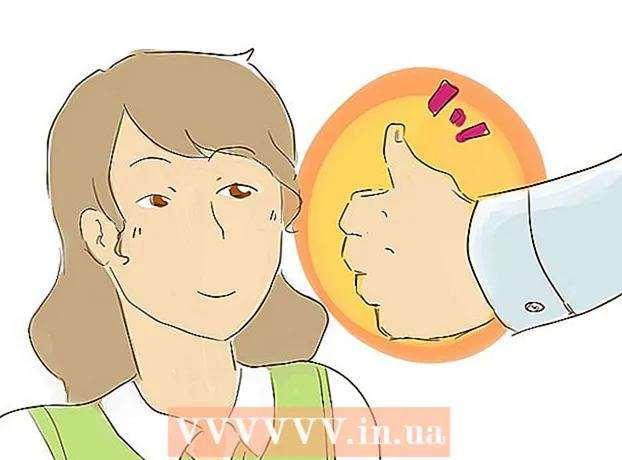작가:
Peter Berry
창조 날짜:
16 칠월 2021
업데이트 날짜:
1 칠월 2024

콘텐츠
이 위키 하우에서는 Uber 로그인 비밀번호를 변경하는 방법을 알려드립니다. 이 기사는 Uber가 특히 베트남과 일반적으로 동남아시아에서 더 이상 운영되지 않기 때문에 다른 국가에서 베트남어를 사용하는 독자를위한 것입니다.
단계
2 가지 방법 중 1 : Uber 앱에서
Uber 앱을 엽니 다. 앱에는 정사각형 주위에 흰색 원과 검은 색 선이 있습니다.
- 자동으로 로그인 한 경우 비밀번호를 변경하려면 로그 아웃해야합니다.

마크를 클릭 ☰ 화면 왼쪽 상단에 있습니다.
딸깍 하는 소리 설정 (환경). 이것은 메뉴의 마지막 옵션입니다.

아래로 스크롤하여 로그 아웃 (로그 아웃). 이 옵션은 메뉴 하단에 있습니다.- 응용 프로그램의 로그인 페이지로 이동합니다.
전화 번호를 입력하세요. Uber 계정과 연결된 전화 번호를 입력하세요.

화살표를 클릭 → 화면의 오른쪽.
딸깍 하는 소리 비밀번호를 잊어 버렸습니다 (비밀번호를 잊으 셨나요). 옵션은 "암호 입력"줄 아래에 있습니다.
당신의 이메일 주소를 입력 해주세요. Uber 계정과 연결된 이메일 주소를 입력하세요.
화살표를 클릭 → 화면의 오른쪽. Uber는 귀하가 제공 한 이메일 주소로 재설정 링크가 포함 된 이메일을 보냅니다.
딸깍 하는 소리 확인 Uber로부터 이메일을 받았는지 확인합니다.
- 이메일을받지 못한 경우 재전송 (보내기).
이메일 앱을 엽니 다. 메일 앱을 열어 Uber 계정에 대한 이메일을 확인하세요.
Uber에서 보낸 메일을 엽니 다. 일반적으로 제목은 "Uber 비밀번호 재설정 링크"입니다. 받은 편지함에 이메일이 표시되지 않으면 "스팸"또는 "정크"폴더를 살펴보십시오. Gmail 사용자는 "업데이트"폴더에서이 이메일을 찾을 수 있습니다.
딸깍 하는 소리 비밀번호를 재설정 (암호를 재설정). 링크는 메일 사이입니다. Uber 앱의 재설정 페이지로 리디렉션됩니다.
- 앱을 열려면 휴대 전화의 브라우저에서 Uber에 액세스하도록 허용해야 할 수 있습니다.
새 비밀번호를 입력하십시오. 비밀번호는 5 자 이상이어야합니다.
화살표를 클릭 →. 암호가 유효하면 계정에 로그인됩니다. 이제부터는 방금 만든 비밀번호를 사용하여 앱에 로그인합니다. 광고
2 가지 방법 중 2 : Uber 웹 사이트에서
열다 Uber 웹 사이트 쪽으로.
이미지 버튼을 클릭 ☰ 창의 왼쪽 상단 모서리에 있습니다.
딸깍 하는 소리 로그인 메뉴의 오른쪽 상단에 있습니다.
딸깍 하는 소리 Rider 로그인 (드라이버 로그인). 페이지 오른쪽에있는 옵션.
딸깍 하는 소리 비밀번호를 잊으 셨나요 버튼 아래 로그인.
당신의 이메일 주소를 입력 해주세요. Uber에 가입 한 이메일 주소를 입력하세요.
딸깍 하는 소리 다음 (다음). 비밀번호 재설정 링크가 Uber 계정에 연결 한 이메일 주소로 전송됩니다.
이메일 앱을 엽니 다. Uber 계정과 연결된 이메일 주소의받은 편지함을 확인하십시오.
"Uber 비밀번호 재설정 링크"이메일을 클릭합니다. 받은 편지함에이 이메일이 표시되지 않으면 "스팸"또는 "정크"폴더를 살펴보십시오. Gmail 사용자는 "업데이트"폴더에서이 이메일을 찾을 수 있습니다.
딸깍 하는 소리 비밀번호를 재설정. 비밀번호 재설정 양식이 열립니다.
새 비밀번호를 입력하십시오. 5 자 이상의 비밀번호를 입력하고 확인하십시오.
딸깍 하는 소리 다음 비밀번호 데이터 필드 아래.
딸깍 하는 소리 라이더로 로그인 (드라이버로 로그인).
이메일 주소와 비밀번호를 입력하세요. 해당 필드에이 정보를 입력하십시오.
"나는 로봇이 아닙니다"체크 박스를 선택합니다 (로봇이 아닙니다).
딸깍 하는 소리 로그인. 따라서 새 비밀번호로 계정에 로그인했습니다. 광고
조언
- 새 비밀번호를 변경 한 후에는 이전 비밀번호를 재사용 할 수 없습니다.
- 한 플랫폼 (예 : 휴대폰)에서 비밀번호를 변경하면 다른 플랫폼의 비밀번호도 변경됩니다. 이로 인해 사이트에 기능 오류가 발생할 수 있으므로 로그 아웃 한 다음 새 암호로 다시 로그인해야합니다.
경고
- 암호를 변경하거나 신용 카드 및 위치 정보를 설정할 때 특정 보안 네트워크를 사용하고 있는지 확인하십시오.